Gỡ BlueStacks, xóa cài đặt BlueStacks trên máy tính, latop
BlueStacks là phần mềm giả lập Android trên Windows tốt nhất hiện nay. Tuy nhiên nếu sau khi cài đặt BlueStacks, máy của bạn đột nhiên chạy chậm và xuất hiện nhiều file rác thì đã đến lúc phải gỡ bluestacks. Hãy tham khảo hướng dẫn gỡ BlueStacks hoàn toàn trên Windows dưới đây.
Bài viết liên quan
- Xóa ứng dụng trên Bluestacks, uninstall app trên Bluestacks
- Cách bổ sung ram cho giả lập Bluestacks
- Sửa lỗi 2318 trên Bluestacks
- Cách đổi kích thước cửa sổ BlueStacks
- Bluestacks chậm, treo, lag – Nguyên nhân và cách khắc phục
Hiện nay đa số người dùng đều cài Bluestacks để sử dụng các ứng dụng và game trên máy tính của mình. Bởi thao tác trên máy tính trong nhiều trường hợp sẽ nhanh hơn điện thoại, ngoài ra do màn hình lớn nên hiển thị cũng tốt hơn.
Tuy nhiên nếu đã chán Bluestacks và muốn gỡ Bluestacks, hãy tham khảo nội dung bên dưới để biết thêm chi tiết.
Hướng dẫn gỡ bỏ BlueStacks hoàn toàn trên windows
Download phần mềm Bluestacks
Bước 1: Bạn truy cập vào Control Panel rồi tìm tới công cụ Programs & Features.
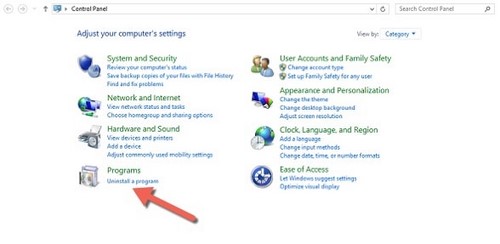
Gỡ BlueStacks, xóa cài đặt BlueStacks trên máy tính, latop
Bước 2: Tại đây bạn tìm tới 2 ứng dụng của Bluestacks là Notification Center và Bluestacks App Player và gỡ bỏ như thông thường.
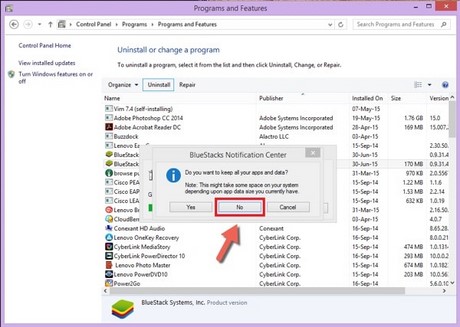
Bước 3: Tiếp đến bạn tìm tới các đường dẫn sau và xóa sạch file bên trong (nếu có).
- C:Program Files (x86)BlueStacks hoặc C:Program FilesBlueStacks
- C:ProgramDataBlueStacks
- C:ProgramDataBlueStacksSetup
Sau cùng bạn khởi động lại máy tính để hoàn tất.
Như vậy với các bước kể trên là bạn đã gỡ Bluestacks hoàn toàn trên Windows rồi. Thực chất sau khi thực hiện gỡ bỏ như thông thường thì bạn có thể dùng ccleaner để xóa file rác tự động chứ không phải tìm tới các đường dẫn thủ công như phía trên, hãy tham khảo dọn dẹp máy tính bằng CCleaner để biết thêm chi tiết.
- Share CrocoBlock key trọn đời Download Crocoblock Free
- Cung cấp tài khoản nghe nhạc đỉnh cao Tidal Hifi – chất lượng âm thanh Master cho anh em mê nhạc.
- Nên dùng bản Photoshop nào? Dùng bản CS hay CC
- [Ebook] Phương Pháp Mới Để Giao Dịch Kiếm Sống PDF – friend.com.vn
- Cách chữa bệnh trĩ bằng rau diếp cá đơn giản tại nhà
- Điện thoại tự ngắt kết nối WiFi – Nguyên nhân và cách khắc phục cực dễ – friend.com.vn
- Hướng dẫn chơi Liên Minh Huyền Thoại dành cho người mới
Bài viết cùng chủ đề:
-
Sử dụng IIS để tạo Server ảo cho Website ASP .NET – Phuong Duong' s Place
-
Cách chơi Truy Kích không giật lag, chơi Truy Kích mượt hơn
-
Số dư tối thiểu trong thẻ ATM Vietcombank là bao nhiêu?
-
Realtek PCIe GBE Family Controller là gì? Cách khắc phục Realtek PCIe GBE Family Controller khi gặp sự cố
-
Diễn viên “Tân Tam Quốc” 2010: Người bị tẩy chay, kẻ biến mất khỏi showbiz
-
Printer | Máy in | Mua máy in | HP M404DN (W1A53A)
-
5 cách tra cứu, tìm tên và địa chỉ qua số điện thoại nhanh chóng
-
Công Cụ SEO Buzzsumo Là Gì? Cách Mua Tài Khoản Buzzsumo Giá Rẻ • AEDIGI
-
Cách giới hạn băng thông wifi trên router Tplink Totolink Tenda
-
Sự Thật Kinh Sợ Về Chiếc Vòng Ximen
-
Nên sử dụng bản Windows 10 nào? Home/Pro/Enter hay Edu
-
"Kích hoạt nhanh tay – Mê say nhận quà" cùng ứng dụng Agribank E-Mobile Banking
-
Cách gõ tiếng Việt trong ProShow Producer – Download.vn
-
Câu điều kiện trong câu tường thuật
-
Phân biệt các loại vạch kẻ đường và ý nghĩa của chúng để tránh bị phạt oan | anycar.vn
-
Gỡ bỏ các ứng dụng tự khởi động cùng Windows 7



